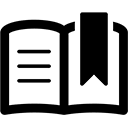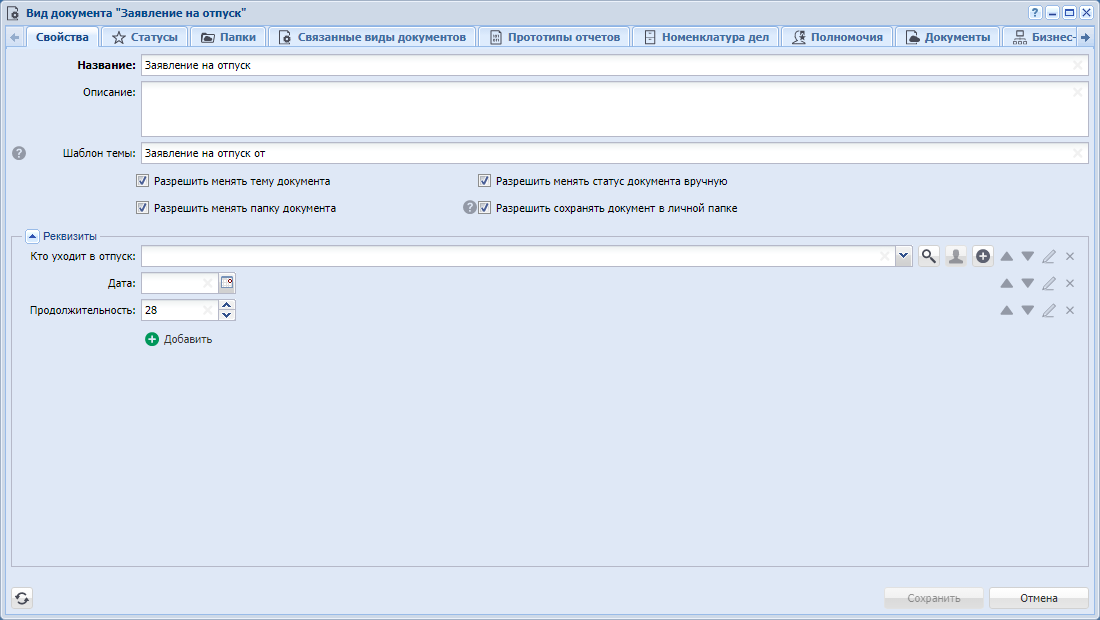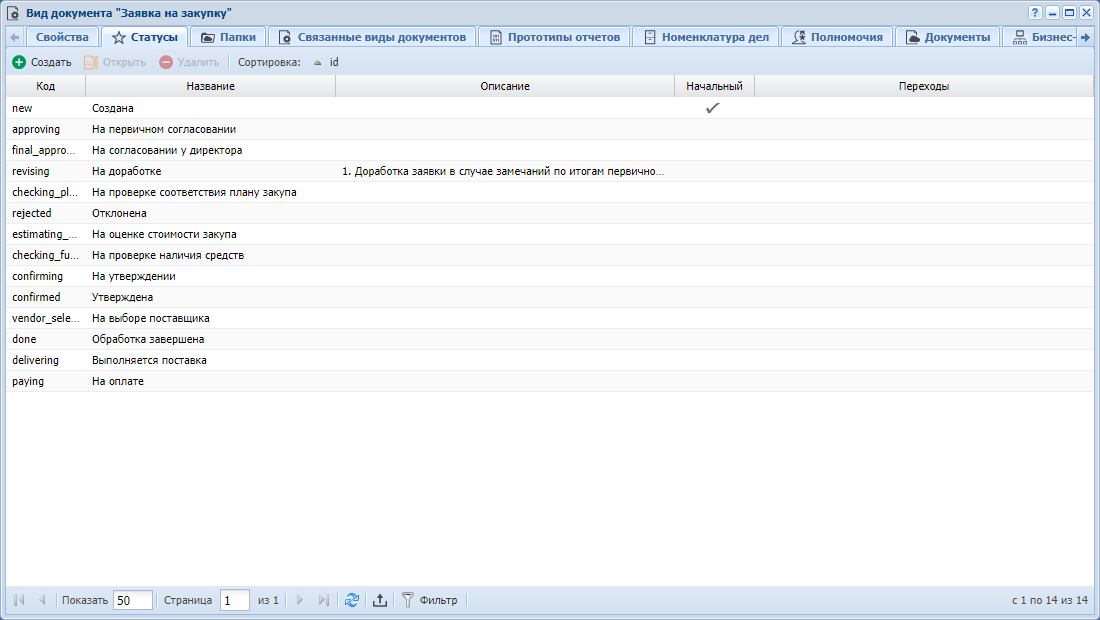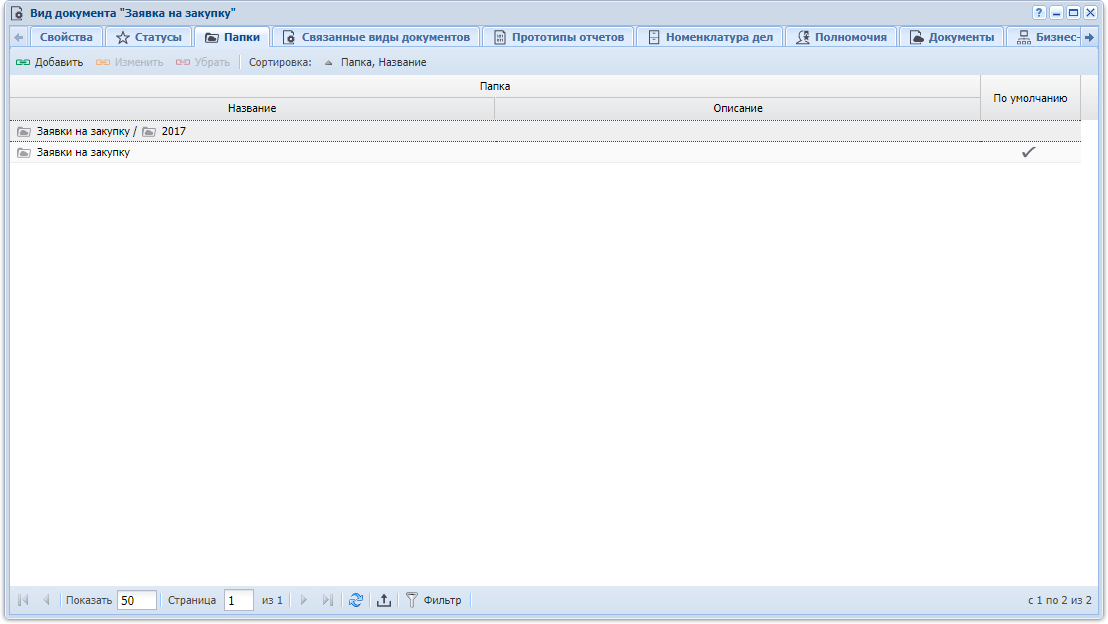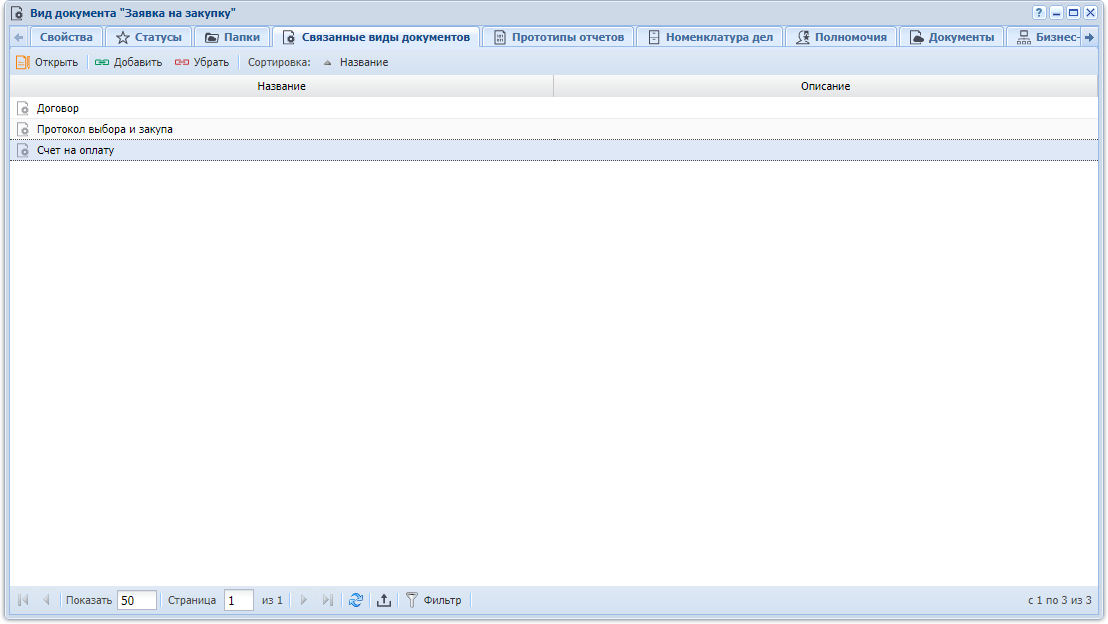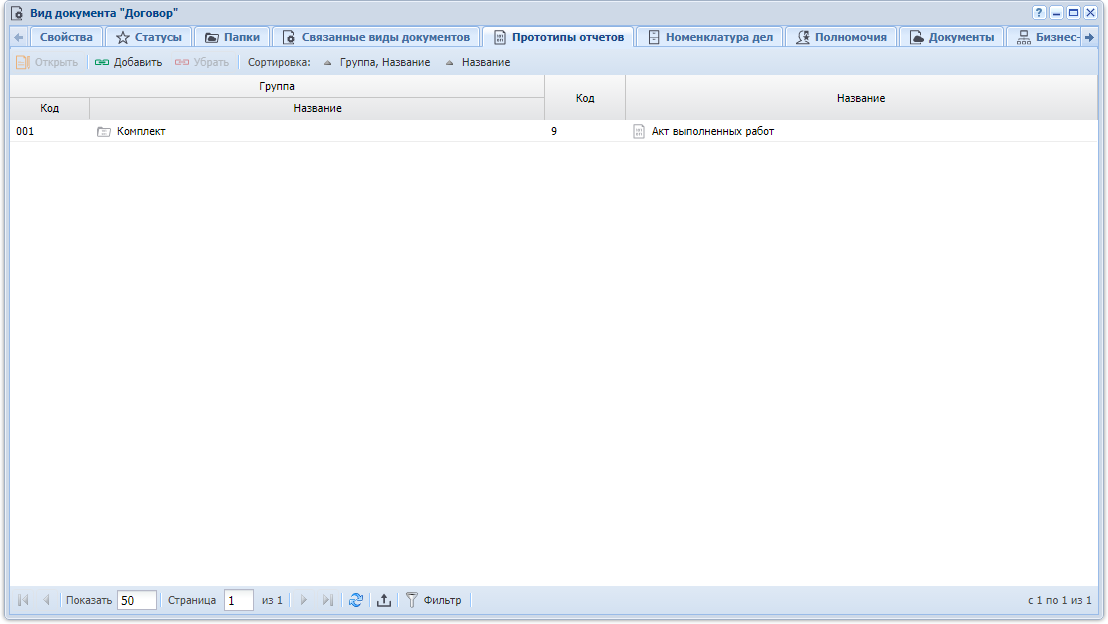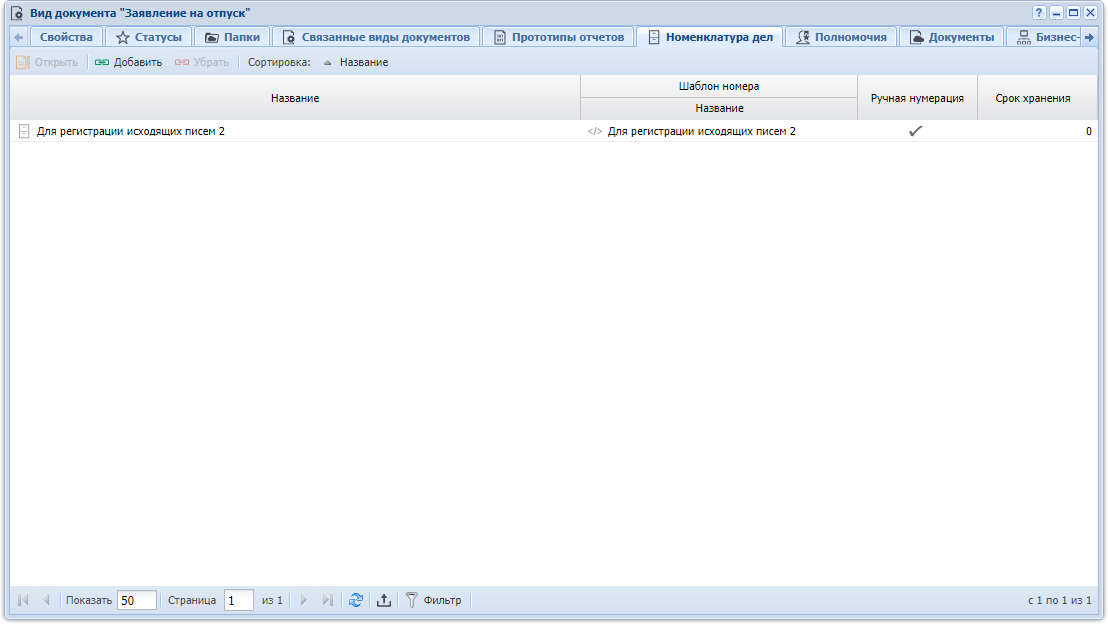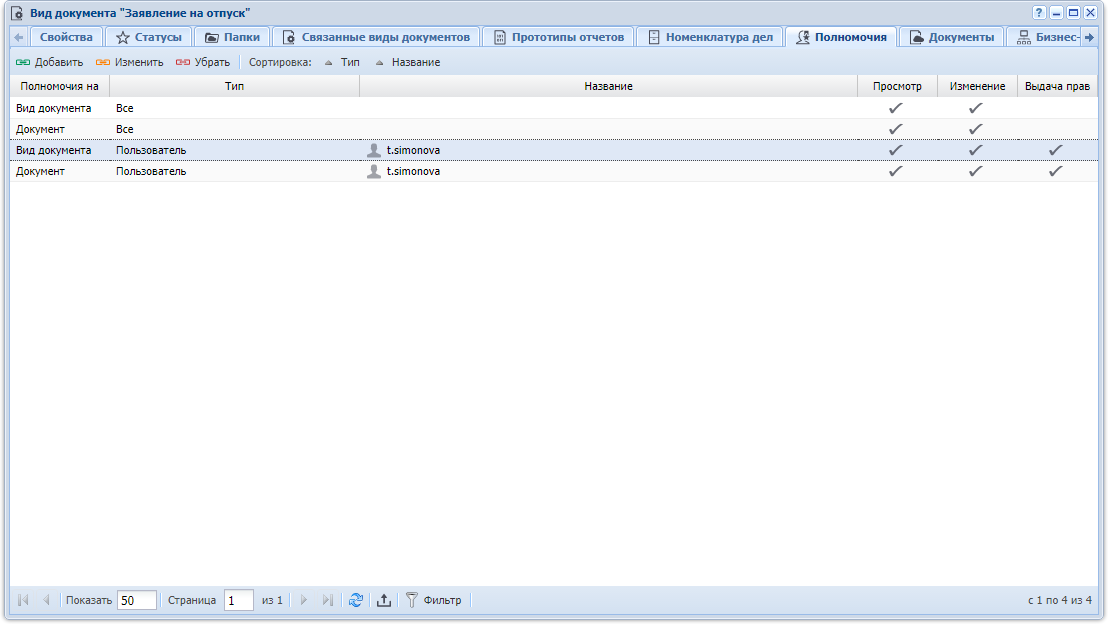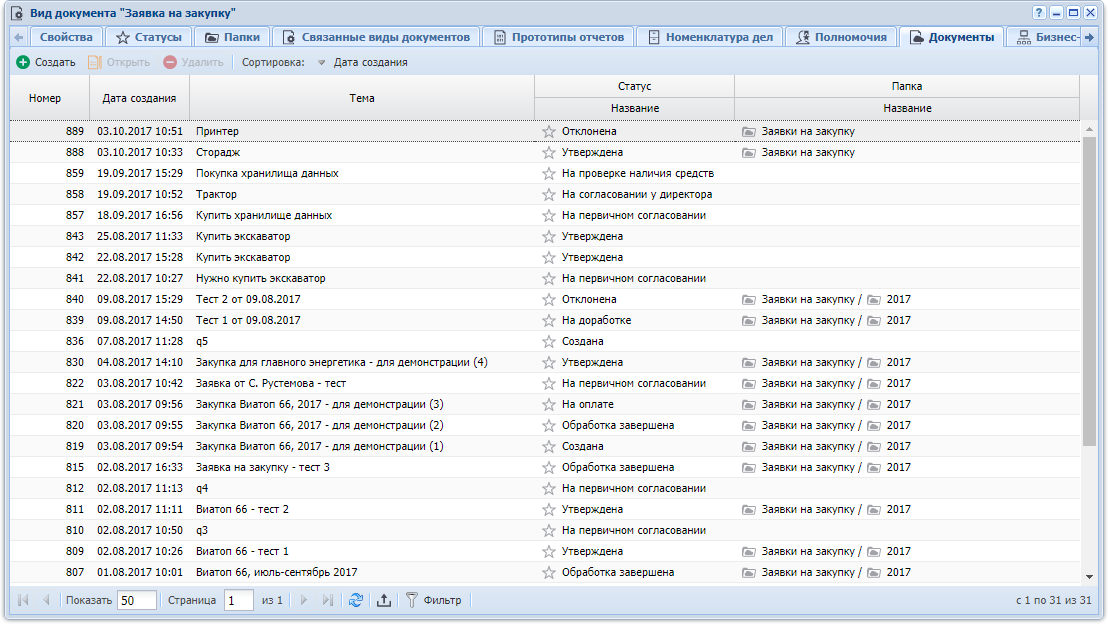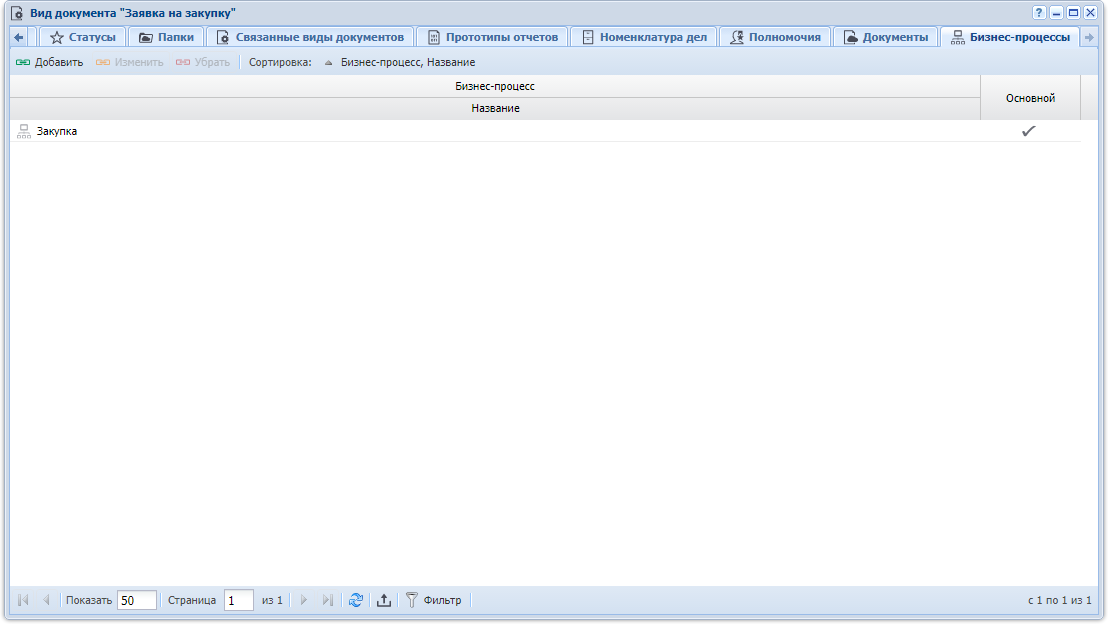Редактирование вида документов выполняется при помощи модуля, представленного на рисунке ниже.
На вкладке «Свойства» отредактируйте атрибуты и реквизиты вида документов аналогично тому, как они заполнялись при создании вида документов.
На остальных вкладках просмотрите и, при необходимости, отредактируйте связи вида документов с другими объектами системы.
-
Статусы — сформируйте перечень статусов, соответствующих жизненному циклу документов данного вида.
Обязательно определите начальный статус, то есть статус, который должны иметь документы этого вида сразу после создания (помечается галкой в столбце «Начальный»). Лишь один из статусов может быть задан как начальный. Статусы, добавленные в перечень, будут доступны для выбора при редактировании документов этого вида.
Создание, редактирование и удаление статусов (кнопки «Создать», «Изменить» и «Удалить» соответственно) выполняется так же, как при работе с сервисным модулем «Статусы у видов документов». Можно открыть этот модуль, нажав кнопку «Фильтр» внизу вкладки.
-
Папки — сформируйте список папок, в которых могут быть сохранены документы данного вида.
Папки, добавленные в список, будут доступны для выбора при редактировании документов этого вида. При необходимости определите, в какую папку документы данного вида сохраняются по умолчанию. Эта папка помечается галкой в соответствующем столбце.
Добавление, изменение и удаление связей между видом документов и папками (кнопки «Добавить», «Изменить» и «Удалить» соответственно) выполняется так же, как при работе с сервисным модулем «Папки у видов документов». Можно открыть этот модуль, нажав кнопку «Фильтр» внизу вкладки.
-
Связанные виды документов — сформируйте список видов документов, подчиненных данному виду.
Cписок видов документов, подчиненных данному виду, нужен для ограничения круга документов, которые могут быть связаны с документами данного вида по типу «главный документ — подчиненные документы». Если список пустой, то ограничений нет.
Добавление и удаление связей между видом документов и подвидами документов (кнопки «Добавить» и «Убрать» соответственно) выполняется так же, как при работе с сервисным модулем «Виды документов у видов документов» (чтобы открыть его, нажмите кнопку «Фильтр» внизу вкладки).
Также можно открыть любой из связанных видов документов на редактирование (кнопка «Открыть»).
-
Прототипы отчетов — укажите прототипы, на основе которых для документов данного вида могут быть сформированы отчеты.
Добавление и удаление связей между редактируемым видом документов и прототипами отчетов (кнопки «Добавить» и «Удалить» соответственно) выполняется так же, как при работе с сервисным модулем «Прототипы отчетов у видов документов» (чтобы открыть его, нажмите кнопку «Фильтр» внизу вкладки).
Также можно открыть любой из прототипов отчетов на редактирование (кнопка «Открыть»). См. раздел «Основные модули. Прототипы отчетов. Редактирование прототипа отчетов».
-
Номенклатура дел — сформируйте перечень дел, в которые могут быть перемещены регистрационные карточки документов данного вида.
Добавление и удаление связей между редактируемым видом документов и делами (кнопки «Добавить» и «Удалить» соответственно) выполняется так же, как при работе с сервисным модулем «Прототипы отчетов у видов документов» (чтобы открыть его, нажмите кнопку «Фильтр» внизу вкладки).
Также можно открыть любое из дел на редактирование (кнопка «Открыть»). См. раздел «Справочники. Номенклатура дел. Редактирование дела».
-
Полномочия — определите полномочия на вид документов и полномочия, которые должны по умолчанию иметь документы данного вида.
Добавление, изменение и удаление связей между редактируемым видом документов и полномочиями (кнопки «Добавить», «Изменить» и «Удалить» соответственно) выполняется так же, как при работе с сервисным модулем «Полномочия у видов документов» (чтобы открыть его, нажмите кнопку «Фильтр» внизу вкладки).
-
Документы — просмотрите и, при необходимости, отредактируйте перечень имеющихся в системе документов данного вида.
Создание, редактирование и удаление документов (кнопки «Создать», «Открыть» и «Удалить» соответственно) выполняется так же, как при работе с основным модулем «Документы». Можно открыть этот модуль, нажав кнопку «Фильтр» внизу вкладки.
-
Бизнес-процессы — сформируйте перечень бизнес-процессов, экземпляры которых могут быть запущены для документов данного вида.
Примечание
Вкладка «Бизнес-процессы» доступна, только если установлена подсистема BPM.
Добавление, изменение и удаление связей между редактируемым видом документов и бизнес-процессами (кнопки «Добавить», «Изменить» и «Убрать» соответственно) выполняется так же, как при работе с сервисным модулем «Бизнес-процессы у видов документов». Можно открыть этот модуль, нажав кнопку «Фильтр» внизу вкладки.